

哈喽,我是三石~
今天和大家分享是如何制作一份3D效果的PPT。
PS:先声明我不是在炫技,只是单纯的分享。源文件和截图教程,都会直接分享给大家。
在开始教程之前,我们先来观看一个PPT的演示视频~ 注意流量哦~

是不是很炫酷,这就是PPT制作的,而且制作过程也容易,应该是最平民的3D效果了,你看完也能做出来。
PS:制作这个动画效果需要的PPT版本是PowerPoint365或者PowerPoint2019,部分的2016也是可以制作的。3D素材是Win10自带的。
今天的教程主要内容有:
- 如何制作和获取3D素材。
- 保存3D素材的格式
- 在PPT中3D素材的动画设置。
- 利用“平滑”动画让PPT过度的更自然。
1、如何制作和获取3D素材。
我这推荐的是Windows自带的3D软件素材库,因为这个素材库的获取方式最简单。

在Win10系统的开始菜单栏下,有两个3D效果的软件,“画图3D”和“3D查看器”,顾名思义,一个是用来画3D的一个是查看3D效果的。
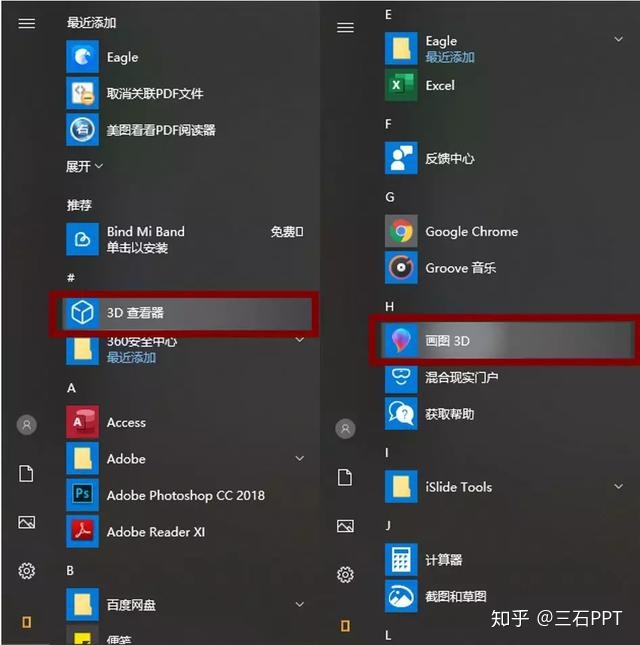
如果你找不到,可以去微软的“应用商店”搜索下载。

打开“画图3D” 你可以在这里面画一些简单的立方体、球体、圆柱体等等。


也可以制作一些3D的字体,颜色更改也很方便。

我们还可以将自己喜欢的图片贴到3D的形状上去。
比如我制作一个球体,然后将图片贴到球体上。

当然,自己制作3D是比较困难的一件事,所以我们去找别人建好的3D素材。
打开:“3D查看器”,在软件的右上角有个“3D资源库”里面有非常多的免费3D素材。有静态的也有动态的。
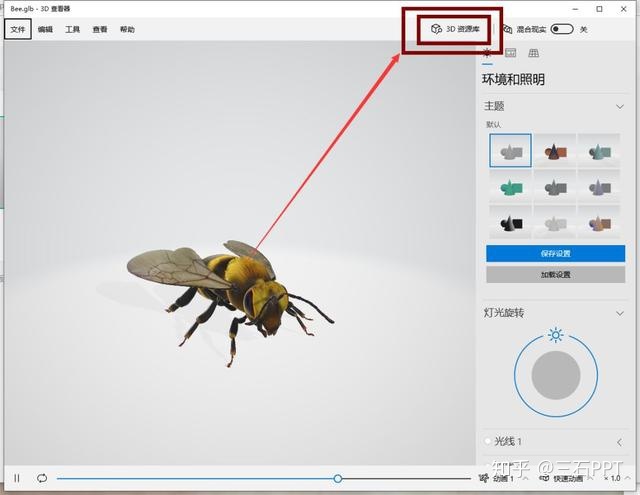
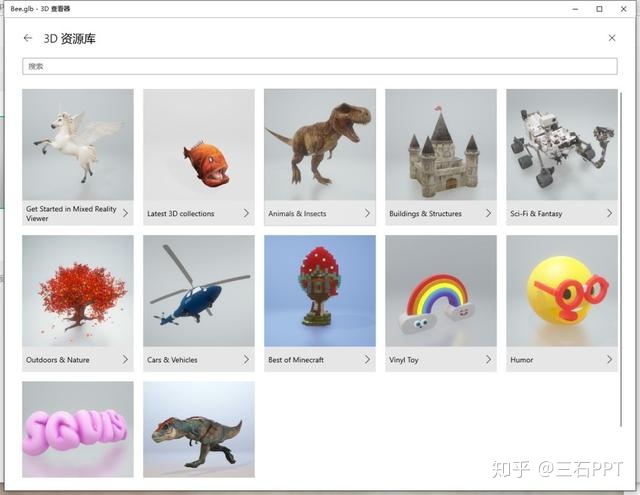
一般情况下,你的软件是没有这个3D资源库的,我们需要将电脑的“国家或地区”改为外国才会出现。”别问我为什么,问就是不知道“
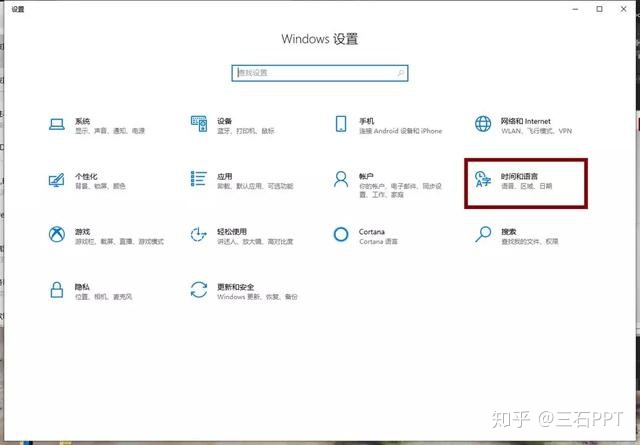
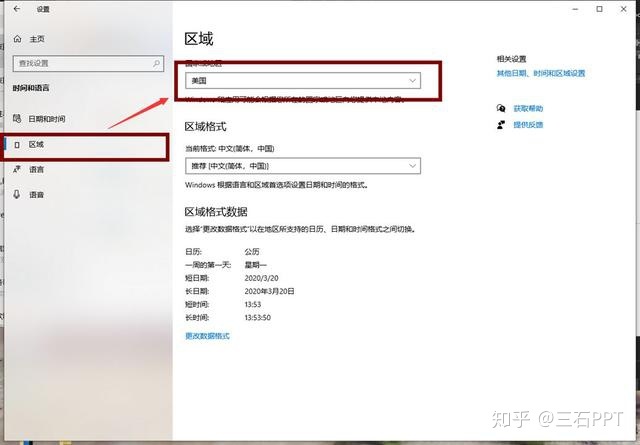
这样你就能看见3D资源库了。
3D建模是需要时间的,时间长短不一。当你看到这个画面的时候,请耐心的等待几分钟。

动态的3D素材的动画有多种效果的,我们可以在动画中查看。

2、保存3D素材的格式。
左上角“文件”选项卡下有个“另存为”

将文件保存到“User——3D对象”文件夹中,保存的格式为glb格式。这个格式下的文件可以直接拖拽进PPT使用的。
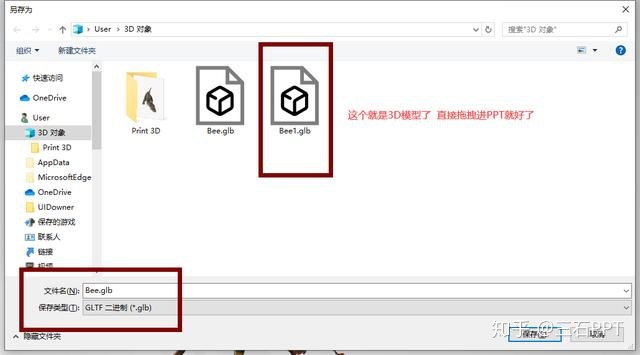
3、在PPT中3D素材的动画设置
将文件插入PPT中是这个效果。可以鼠标按住“陀螺仪”查看3D效果。

如何设置素材的动画效果?
选中素材,在“动画”选项卡下有“模拟动画”效果和“三维”效果,选择不同的效果,素材就会出现不同的动画。

比如我选择场景3,就会出现起飞的动画。这些效果可以根据自己的想法进行调整。

如果要设置多个动画,我们需要在原动画的基础上“添加动画”,(除了第一个动画是直接添加的,接下来的动画都是需要点击“添加动画”的,否则原动画会消失)

4、在PPT中3D素材的动画设置
想要凸显3D效果,我们可以在添加一个“平面”,营造出素材是放置在“平面”之上的感觉。
“平面”该如何制作?
插入一个圆形,将圆形的“预设渐变”改为最下方的。并设置渐变光圈的颜色及透明度。
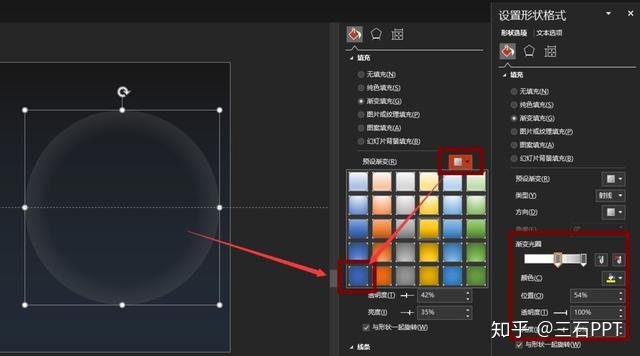
注意:现在的圆形是形状,改变这个形状,它的填充方式也会改变。

我们需要将这个形状,以图片的方式粘贴。
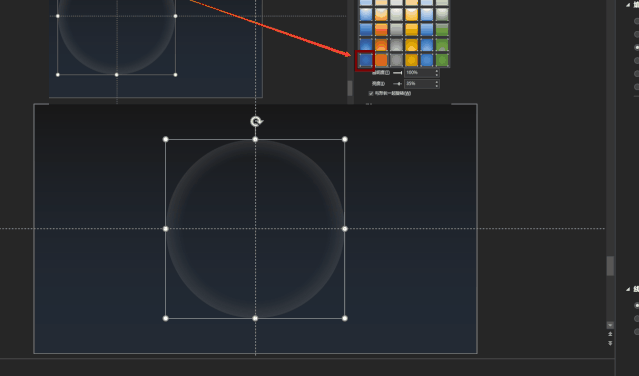
这样粘贴后的圆形就变成图片了,可以任意更改形状。
现在我们制作两张幻灯片,
注意:里面的素材要一样,形状可以改变。
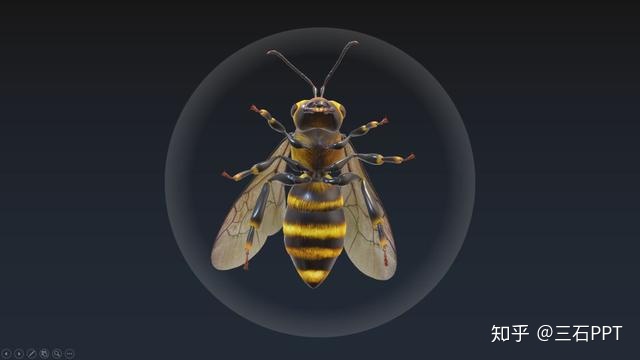

最后:将这两个PPT的“切换”效果改为“平滑”,这样就能将两张PPT很顺滑的过度了。

同样的道理,我们可以多设置一些平滑效果。

配上一些文字上的讲解就能达到视频中的效果了。
想了解更多的PPT小技巧,可以关注为的知乎号 @三石PPT







 本文介绍了如何使用Windows内置的3D软件创建和获取3D素材,以及在PowerPoint中设置3D素材的动画和平滑过渡效果。教程详细解释了3D素材的保存格式,以及在PPT中实现3D动画的步骤,帮助读者轻松制作出震撼的3D PPT。
本文介绍了如何使用Windows内置的3D软件创建和获取3D素材,以及在PowerPoint中设置3D素材的动画和平滑过渡效果。教程详细解释了3D素材的保存格式,以及在PPT中实现3D动画的步骤,帮助读者轻松制作出震撼的3D PPT。

















 被折叠的 条评论
为什么被折叠?
被折叠的 条评论
为什么被折叠?








